

Foi apenas uma questûÈo de tempo atûˋ que uma extensûÈo do Google Keep chegou û Chrome Web Store. ExtensûÈo do Google Keep ûˋ uma extensûÈo nûÈo oficial da nota do Google. serviûÏo Keep, que foi lanûÏado apenas no mûˆs passado. Como aconteceu com o Google Drive, os desenvolvedores venceram o Google na corrida de extensûÈo do Keep. O Google Keep Extension usa um recurso experimental no Chrome chamado painûˋis, que vocûˆ terûÀ que ativar antes de poder usar a extensûÈo. Ele inicia o Keep em um painel independente separado que permanece no topo de todas as outras janelas. Vocûˆ pode adicionar notas a ele, ver todas as anotaûÏûçes anteriores adicionadas e excluir qualquer uma delas. Se vocûˆ nûÈo estiver muito entusiasmado com o uso do Keep em um painel, poderûÀ acessar as opûÏûçes da extensûÈo e abri-la em um pop-up ou apenas em uma nova guia. O Google Keep Extension tambûˋm adiciona uma opûÏûÈo ao menu de contexto do botûÈo direito do mouse que permitirûÀ abrir o painel / popup / guia de qualquer pûÀgina da Web.
Antes de comeûÏar a usar o Google Keep Extension, acesse suas opûÏûçes e siga o link para a pûÀgina do Chrome: // Flags. Localize o sinalizador a seguir e ative-o
Ativar painûˋis Mac, Windows, Linux, SO Chrome
Ativar janelas do painel que se abrem fora do quadro do navegador. As tentativas de abrir um painel abrirûÈo um pop-up, se nûÈo estiverem ativadas. Os painûˋis estûÈo sempre ativados nos canais dev e canary.
Vocûˆ precisarûÀ reiniciar o Chrome para que a alteraûÏûÈo entre em vigor.
Em seguida, clique no botûÈo Keep que foi adicionado pela extensûÈo ao lado da barra de URL e um painel serûÀ aberto na parte inferior direita da sua tela. Vocûˆ precisa estar conectado û sua conta do Google para acessar suas anotaûÏûçes. Vocûˆ poderûÀ adicionar novas notas e listas de tarefas facilmente no painel. Os itens em uma lista de tarefas pendentes podem ser marcados como concluûÙdos, embora vocûˆ nûÈo possa enviar imagens para uma nota devido a uma limitaûÏûÈo tûˋcnica do Chrome. Vocûˆ tambûˋm pode codificar suas anotaûÏûçes em cores, pesquisûÀ-las, alternar entre as diferentes exibiûÏûçes do Keep e arquivar anotaûÏûçes antigas.

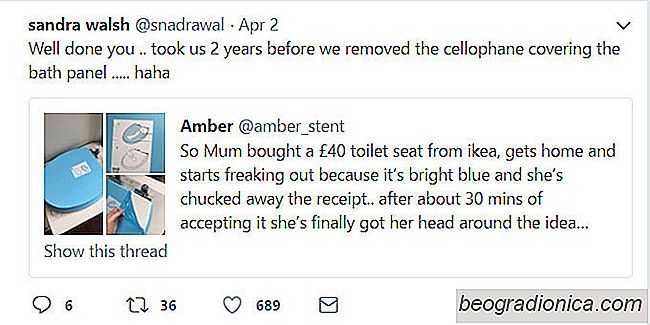
Como encontrar citaûÏûçes Retweets de um Tweet
Os usuûÀrios do Twitter descobrem muitas maneiras criativas de expandir conversas. Um mûˋtodo popular que as pessoas usam ûˋ enviar um Tweet e pedir a outras pessoas para citûÀ-lo com uma resposta û pergunta no prû°prio Tweet. û uma maneira envolvente de adicionar mais pessoas a uma conversa, salvar caracteres gastos citando a pergunta original e garantir que nada seja retirado do contexto do tweet original.

Como alterar seu agente de usuûÀrio para Mac ou Windows
Um agente de usuûÀrio ûˋ uma informaûÏûÈo que seu navegador coleta do sistema e transmite para sites . Essas informaûÏûçes incluem qual sistema operacional vocûˆ estûÀ usando e qual navegador vocûˆ estûÀ usando. NûÈo ûˋ uma informaûÏûÈo pessoal identificûÀvel, portanto, compartilhûÀ-la com um site ûˋ inofensivo. Na verdade, essa informaûÏûÈo pode realmente proporcionar uma melhor experiûˆncia de navegaûÏûÈo.